您是否曾经在 Mac 或 MacBook 上创建过用户配置文件,但现在想要将其删除以清理空间或消除不必要的混乱?嗯,在 Mac 上删除用户的任务相当容易,但为此,您必须知道如何处理附加到该用户帐户的现有数据。对于初学者来说,在 Mac 上执行用户删除步骤可能会有点困惑。不用担心!本文将帮助您一一了解所有步骤。
内容
切换
如何在 Mac 上删除用户?
不要错过:如何删除 Mac 上的用户缓存
如果无法删除用户帐户怎么办?
结论
如何在 Mac 上删除用户?
从 Mac 删除不需要的用户帐户的步骤如下所述。
第 1 步:使用管理员凭据登录
您需要做的第一件事是使用管理员访问权限登录 Mac,因为无法通过猜测用户登录进行任何更改。登录 macOS 时,输入管理员用户名和密码。有些人忘记了用户帐户的登录凭据,然后处理操作变得复杂。专家总是建议将所有内容保存在某个地方,以确保轻松访问您的家用 Mac。获得所有详细信息后,登录您的 Mac。
第 2 步:转到用户和组
是时候搬到
系统偏好设置
在您的 Mac 上并进一步选择
用户和组
可用选项中的图标。最好可以在该选项的下部找到该选项
系统偏好设置
窗户。将打开一个新窗口,您需要将其移动到左下角;你会在那里找到一个金色的锁图标。您需要选择此锁才能更改配置文件,但请注意,它要求管理员登录。如果完成,请点击“解锁”按钮。它很快就会打开一个挂锁,您可以在其中进行更改。
第 3 步:处理数据
打开“用户和组”窗口后,请转到此新窗口左侧的可用面板。它将为您提供有关当前用户登录的详细信息,它将是管理员。您无法删除系统上的管理员,但在此窗口中,您可以删除可能已登录到您的 Mac 系统的所有其他用户。只需继续选择您想要删除的用户配置文件即可。当您找到与配置文件相关的某些数据时,请使用减号将其删除。有很多选项可以处理各种用户帐户上可用的独特数据。
您可以将主文件夹保存在磁盘中,以便可以在其中创建新空间
已被删除的用户
小节。当您只想删除配置文件而不丢失一般数据时,此选择适用。
如果您想将来恢复用户配置文件,则必须选择选项“
不要更改主文件夹
' 屏幕上。
如果您想删除主文件夹,它可以通过删除用户数据来帮助您清理一些存储空间。这个选择真的很有用。
第 4 步:完成该过程
删除所有数据后,点击
消除
您设备上的选项可删除配置文件。
不要错过:如何删除 Mac 上的用户缓存
由于缓存在 Mac 上占用的空间越来越多,您可以使用以下命令从 Mac 中删除缓存文件、系统垃圾、浏览器缓存和历史记录等:
MacDeed Mac 清洁剂
只需单击一下即可删除不需要的文件,而无需在整个 Mac 上搜索。Mac Cleaner 非常棒且易于使用。您可以轻松清理 Mac
在 Mac 上释放更多空间
。
免费尝试
要使用 MacDeed Mac Cleaner 快速删除用户缓存文件:
下载 Mac Cleaner,然后启动它。
选择
智能扫描
在左侧菜单上。
点击底部的运行。扫描完成后,单击“清理”以清除用户缓存。
注意:如果您只想删除缓存文件,可以单击“清理前查看详细信息”。取消选择除系统缓存文件和用户缓存文件之外的所有内容,然后单击“清理”。
免费尝试
如果无法删除用户帐户怎么办?
有时,用户无法从 Mac 中删除不需要的帐户或删除在 Mac 上花费很长时间的用户帐户。其背后的原因有很多,您必须相应地选择解决方案。下面我们重点介绍了如果您无法删除用户帐户该怎么做的几点。
首先,请确保您没有试图删除当前用于登录 Mac 系统的用户帐户。没有办法删除已登录的用户帐户。在这种情况下,您可能需要先注销,使用管理员帐户登录,然后删除另一个不需要的用户帐户。如果问题未解决,请转到下一个选项。
确保您没有尝试删除管理员帐户。如果您的系统上只有一个用户帐户,则无法删除该帐户。如果您想这样做,请首先创建另一个管理员帐户,通过该帐户登录,然后删除旧的帐户。
如果您在Mac系统上启用了“快速用户切换”选项,则将不允许您通过上述两种方法删除用户帐户。只需转到“用户和组”选项,然后关闭此功能即可。现在,您可以尝试删除不需要的用户帐户。
有时,问题是由于权限错误而发生的。在这种情况下,您需要通过转到“磁盘工具”选项,选择启动卷,然后点击修复权限选项来修复磁盘权限。退出磁盘实用程序,注销并使用管理员帐户凭据重新登录。再次尝试删除不需要的用户帐户。
某些用户帐户无法删除,因为您无权处理其他帐户创建的文件夹和文件。在这种情况下,首先,通过操纵权限获得系统上所有这些数据文件的所有权。很快您就可以删除不需要的用户帐户。
还有很多其他方法可以解决这个问题;但是,这五个选项以最有潜力的方式工作,可以确保您轻松从 Mac 系统中删除不需要的用户帐户。
结论
现在,您已获得有关如何从 Mac 删除用户帐户的完整信息。我希望这篇文章可以解决您的问题,现在您可以在 Mac 上管理所需的帐户。确保您使用管理员帐户对系统进行所有重大更改;否则,您可能会在执行多个操作时遇到麻烦。在 Mac 上拥有有限数量的用户帐户是增强其性能并避免一次又一次麻烦的一种方法。或者你可以获得
MacDeed Mac 清洁剂
让您的 MacBook 始终保持干净、快速且安全。
免费尝试
这篇文章有多大用处?
点击一颗星来评价它!
提交评级
平均评分
4.6
/ 5. 票数:
5
目前还没有投票!成为第一个评价这篇文章的人。